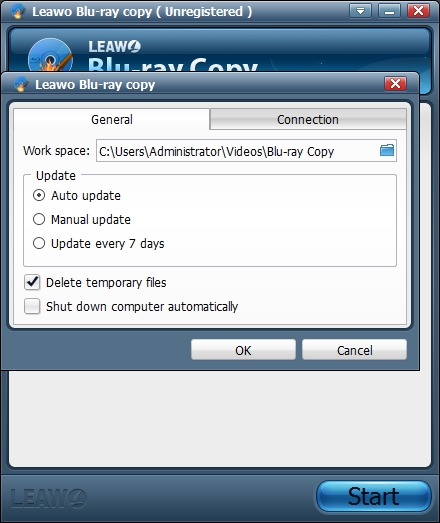- ホーム
- >
- Leawo Blu-rayコピー
- Leawo Blu-rayコピー Mac用
- >
- User Guide
Blu-ray または DVD ムービーをバックアップするにはどうすればいいですか?
ステップ1: Blu-ray/DVDムービーをインポートする
「ソース」ドロップダウン ボタンをクリックして、ソースの Blu-ray/DVD ムービーをこの Blu-ray コピー ソフトウェアに読み込みます。Blu-ray/DVD ディスク、フォルダー、ISO イメージ ファイルなど、複数の Blu-ray/DVD 入力が利用可能です。Blu-ray/DVD ディスクをコピーする場合は、ソースの Blu-ray/DVD ディスクを挿入するための BD/DVD ドライブがコンピューターに搭載されていることを確認する必要があります。
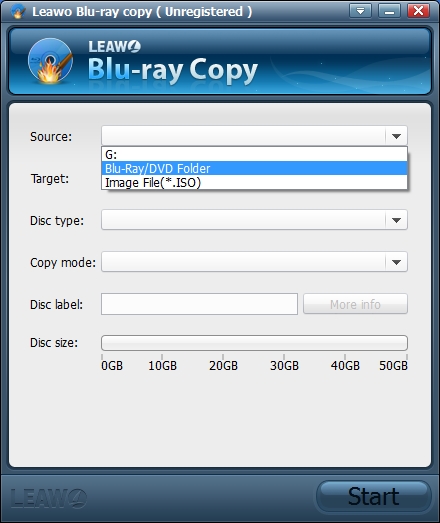
ステップ2:出力ターゲットを設定する
「ターゲット」ドロップダウン ボタンをクリックして、出力形式と出力先を設定し、出力 Blu-ray/DVD ファイルをローカル コンピューターまたは新しい空のディスクに保存します。Blu-ray/DVD ディスクを空のディスクにコピーしてバックアップする場合は、空のディスクを挿入するためにコンピューターに追加の BD/DVD ドライブを用意する必要があります。
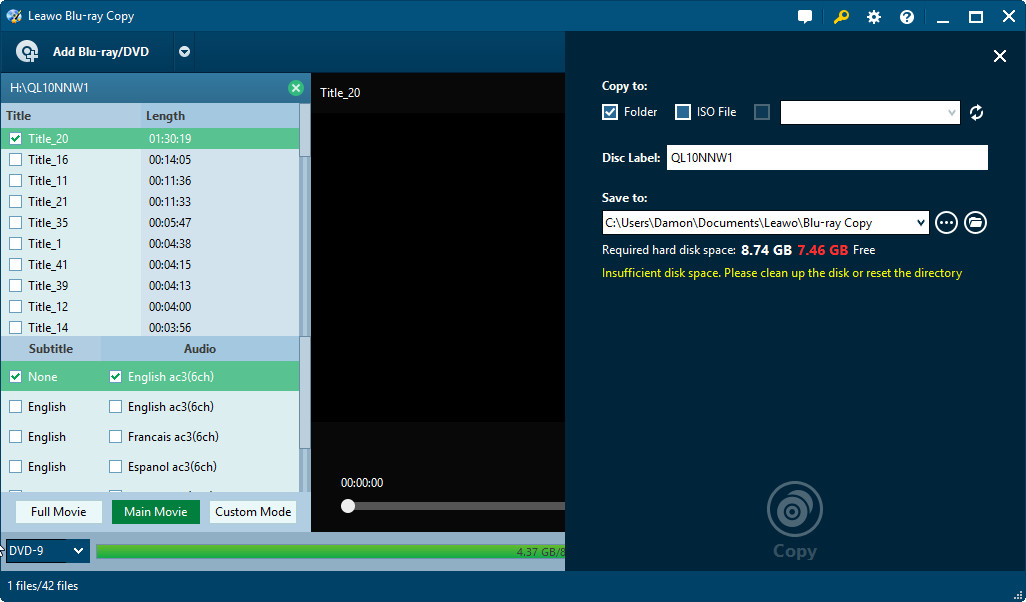
ステップ3:必須設定を行う
ご希望に応じて、提供されているオプションから出力の「ディスク タイプ」を選択します。「フル ムービー」、「メイン ムービー」、または「カスタム ムービー」から希望の「コピー モード」を選択します。手動で入力して「ディスク ラベル」を追加します。出力ファイルのディスク サイズも下に表示されます。
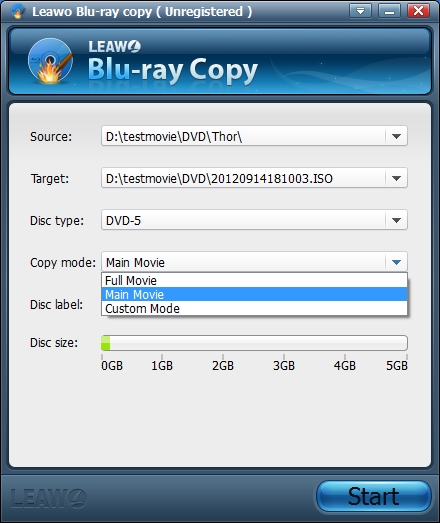
ヒント: 「メインムービー」または「カスタムモード」では、Blu-ray/DVD ソースビデオを即座にプレビューし、「詳細情報」ボタンをクリックして、バックアップ用の希望の字幕やオーディオトラックを選択できます。
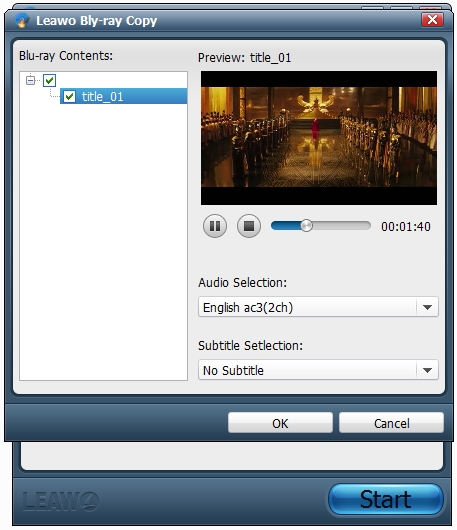
ステップ4: Blu-ray/DVDファイルのコピーを開始する
右下にある大きな「開始」ボタンをクリックすると、この Blu-ray コピー プログラム内で Blu-ray/DVD コンテンツのコピーが開始されます。コピーの進行状況は、プログラムのメイン インターフェイスで確認できます。
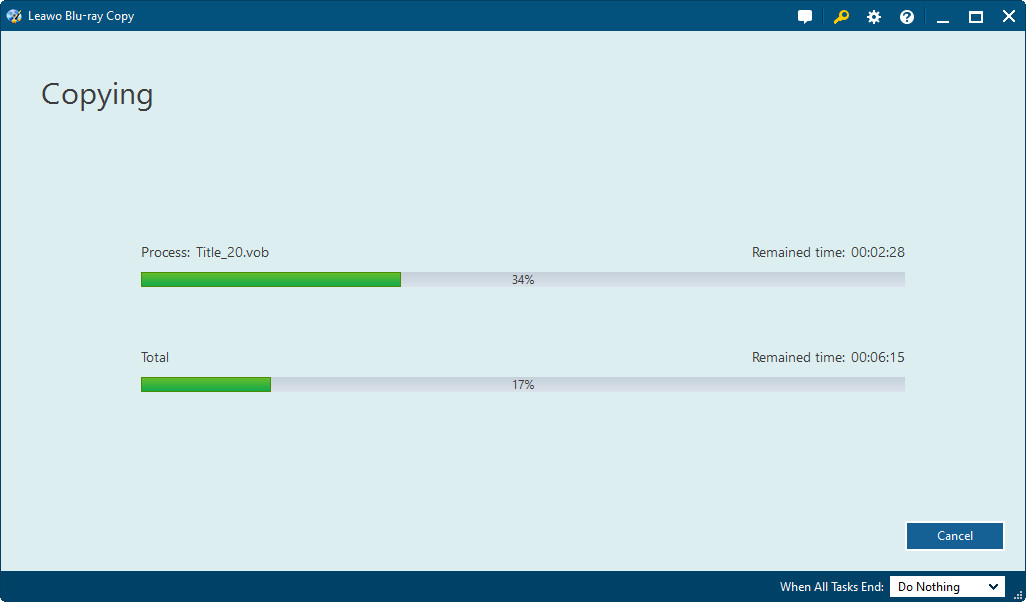
ヒント:このブルーレイ コピー プログラムを使用してブルーレイ/DVD を複製する際、プログラム自体の詳細設定を行うことができます。メニュー バーの逆三角形の「設定」ボタンをクリックして、「作業領域」、「更新」、「接続」、「詳細」などを設定します。「詳細」タブでは、TV システムを選択できます。